CAD如何画箭头?CAD箭头绘制教程 点击:284 | 回复:0
发表于:2022-01-17 16:27:01
楼主
在CAD绘图过程中,有些时候会需要用到CAD箭头,那你知道CAD如何画箭头吗?下面,和小编一起来了解一下浩辰CAD软件中使用多段线命令来绘制CAD箭头的具体操作步骤吧!
CAD画箭头操作步骤:
首先打开浩辰CAD软件,然后在命令输入多段线命令:PL,按回车键确认,接着根据命令行提示在绘图区域指定一个起点。如下图所示:
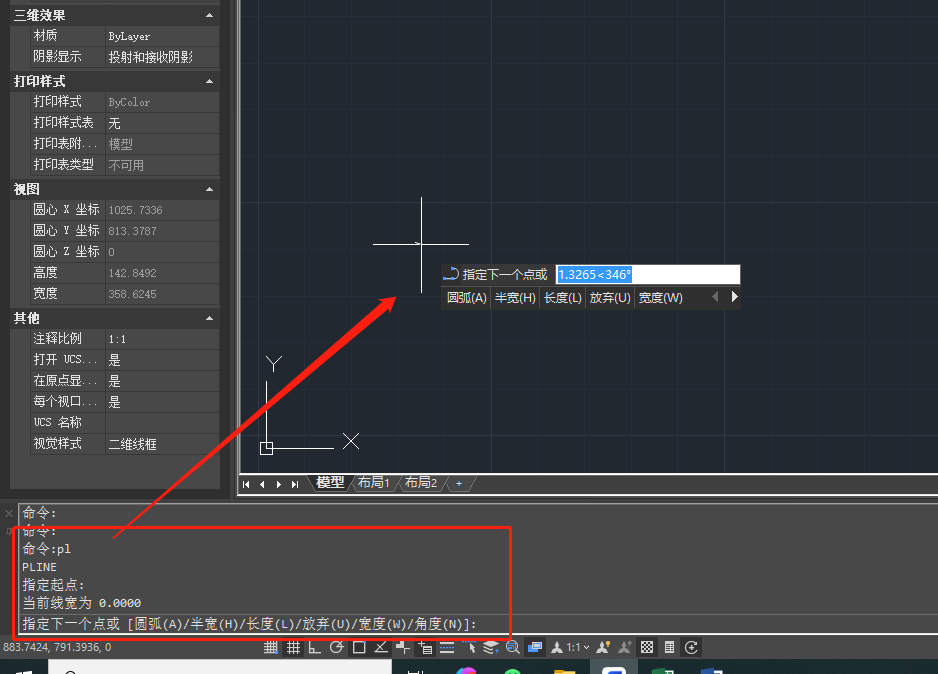
此时命令行会提示:指定下一个点或 [圆弧(A)/半宽(H)/长度(L)/放弃(U)/宽度(W)/角度(N)],输入:W,按回车键确认,设置其起点和端点宽度为:5,按回车键确认。如下图所示:
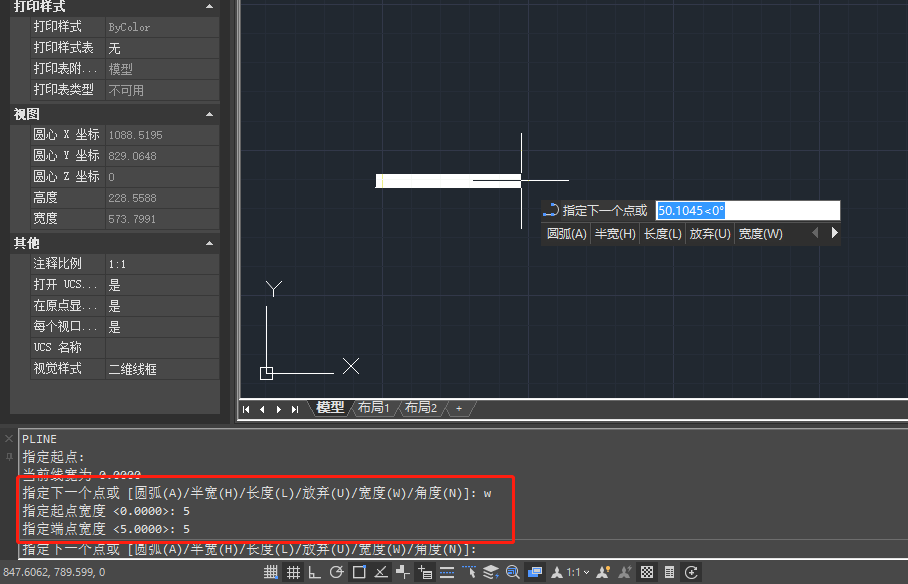
然后根据命令行提示在绘图区域指定端点;接着再次输入:W,设置其起点宽度为:30,端点宽度为:0,最后指定端点位置即可完成CAD箭头的绘制。如下图所示:
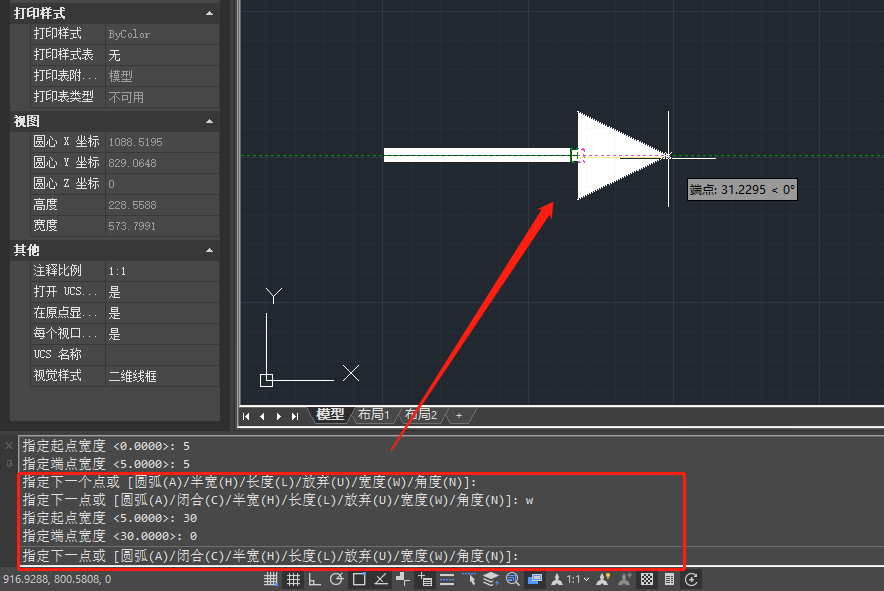
注:多段线的宽度大家可以根据自身需求进行设置,但是要确保CAD箭头起点的宽度大于线段宽度2倍左右,且CAD箭头端点的线宽一定要是0。
以上CAD教程中小编给大家分享了浩辰CAD软件绘制CAD箭头的具体操作步骤,是不是很简单呢?
楼主最近还看过
热门招聘
相关主题
- Broadwin 正式发布WebAccess...
 [1372]
[1372] - s7-200 download遇问提
 [418]
[418] - 求助:S7-400程序download问题...
 [11245]
[11245] - 多功能电力仪表常遇问题及解...
 [299]
[299] - 酒店客控系统普杰品牌温泉酒...
 [441]
[441] - 中国工控网总版主XX会见jiao...
 [509]
[509] - 温度控制器的分类
 [277]
[277] - 求富士公司的MICREX-F Progr...
 [772]
[772] - 中意法为德律风根(TFSS)产品...
 [523]
[523] - FRENIC loader中文软件
 [1040]
[1040]

官方公众号

智造工程师
-

 客服
客服

-

 小程序
小程序

-

 公众号
公众号

















 工控网智造工程师好文精选
工控网智造工程师好文精选
